Visualice datos agregados en ArcGIS GeoAnalytics Server 10.6.1
por Sarah
Ambrose
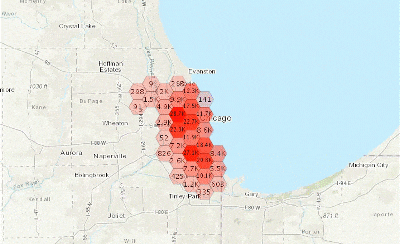
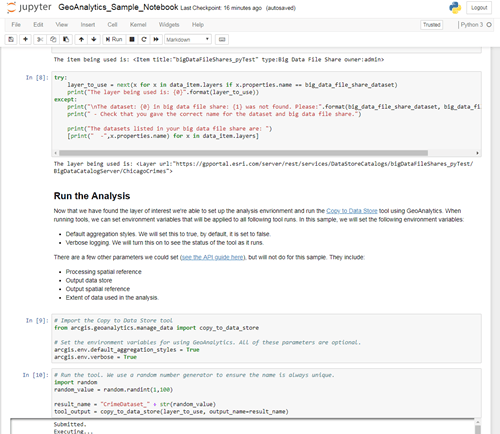
Obtener grandes cantidades de características en bruto
en un mapa - miles, millones o incluso miles de millones - es una solicitud
común que escucho cuando hablo con otros usuarios de ArcGIS. Sin embargo, si lo
que está buscando es una inteligencia procesable y una comprensión de sus
datos, le recomendamos algo un poco diferente. Agregar millones de funciones a
un mapa, independientemente de cómo estén dispersas geográficamente, es poco
probable que realmente proporcione conclusiones tangibles. Es más probable que
se vea así (también conocido como ruido):
Dibujando una gran cantidad de
puntos.
Sin embargo, si desea una comprensión rápida y fácil
de sus datos, la agregación es un buen comienzo. Y es posible hacerlo en
ArcGIS, agregando primero sus características en polígonos y ajustando
dinámicamente las agregaciones en función de la escala. Hay algunas maneras de
hacer esto. En esta publicación de blog, me centraré en las nuevas capacidades
expuestas con ArcGIS GeoAnalytics Server en 10.6.1.
Antes de que te diga cómo hacerlo, veamos los
resultados:
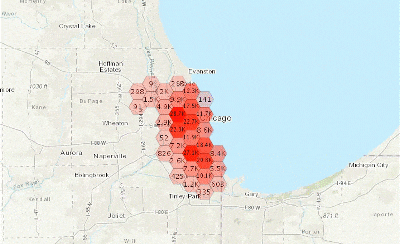
Acercarse a una capa que tiene
agregaciones de varios niveles y puntos sin procesar.
Bonito, ¿verdad? ¿Entonces, cómo puedes hacer eso?
En 10.6.1, hay dos formas de crear estas capas usando
GeoAnalytics:
1. Usando la API de ArcGIS para
Python.
2. Uso de la API REST de Servidor
y Servicios de Portal.
Para ambas opciones, deberá ser el propietario de la
capa o el administrador del portal, y los resultados deben guardarse en el
almacén de datos espaciotemporal.
El siguiente cuaderno de Python muestra cómo completar
este flujo de trabajo. Puede acceder y modificar este bloc de notas de Python
para sus propias necesidades aquí.
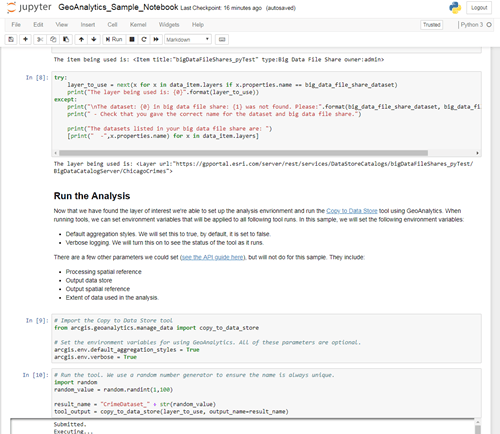
Ejecución del análisis de
GeoAnalytics utilizando un cuaderno Jupyter
Para completar esto usando la API REST, complete los
siguientes pasos.
- Ejecute una herramienta GeoAnalytics a través de la API REST de ArcGIS Server. En el parámetro de contexto, agregue lo siguiente: {"defaultAggregationStyles": true}
- Cuando se ejecuta la herramienta, vaya al punto final del servicio de características resultante. La URL tendrá el siguiente aspecto: https://my_machine_name.domain.com/server/rest/services/Hosted/MyFeatureService/FeatureServer. Necesitará acceso de administrador para realizar el siguiente paso, así que cambie la URL agregando / admin / a / server / rest / services como tal: / server / rest / admin / services.
- La opción de Generar servicio de mapas ahora está disponible en ese punto final. Haga clic en Generar definición de servicio de mapas, luego haga clic en generateMapServiceDefinition y copie la salida JSON. Debe ser bastante largo.
- Ahora deberá iniciar sesión en la API de uso compartido del portal y dirigirse al siguiente punto final (con su propio dominio, por supuesto): https: // my_machine_name.gpportal.esri.com/portal/sharing/rest/content/users / admin / publish. Complete el formulario Publicar elemento con la siguiente información:
- Identificación del artículo: esta es la identificación del artículo del servicio de función en su portal. Puede obtenerlo abriendo el elemento en el portal y copiando el ID de la URL.
- Tipo: Servicio de funciones
- Publicar parámetros: copiar en JSON desde el paso 3
- Tipo de salida: bdsMapService
Ahora tendrá un nuevo elemento en la página de contenido de su portal que es una Capa
de Imagen de Mapa. ¡Ábrelo en el Visualizador de mapas, amplía, explora y
comienza a comprender ese gran conjunto de datos!
ACERCA DE
SARAH AMBROSE
Sarah es ingeniera de producto en el equipo de ArcGIS
GeoAnalytics Server.
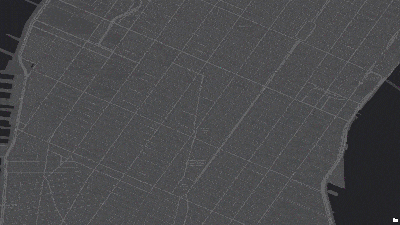
Comentarios
Publicar un comentario